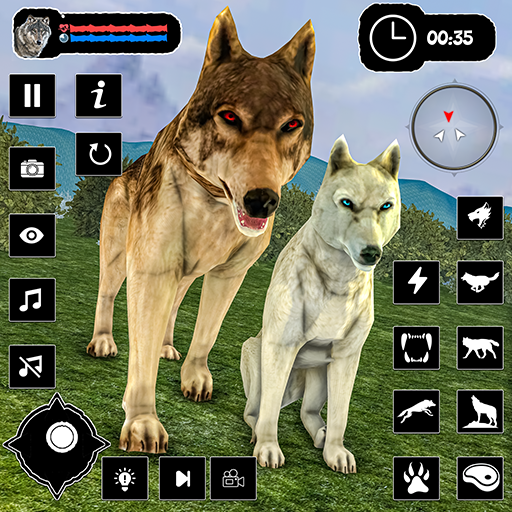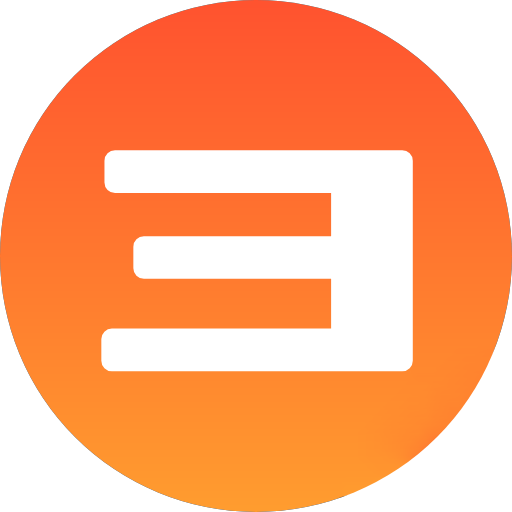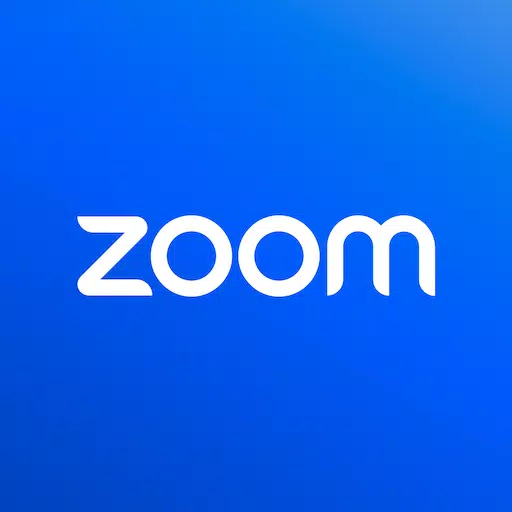Cómo habilitar SSH en la cubierta de vapor
Esta guía explica cómo habilitar y usar SSH en su mazo de Steam para el acceso remoto a sus archivos. El modo de escritorio de Steam Deck ofrece más que solo juegos, y el acceso a archivos remotos es una característica valiosa.
habilitando ssh en tu cubierta de vapor
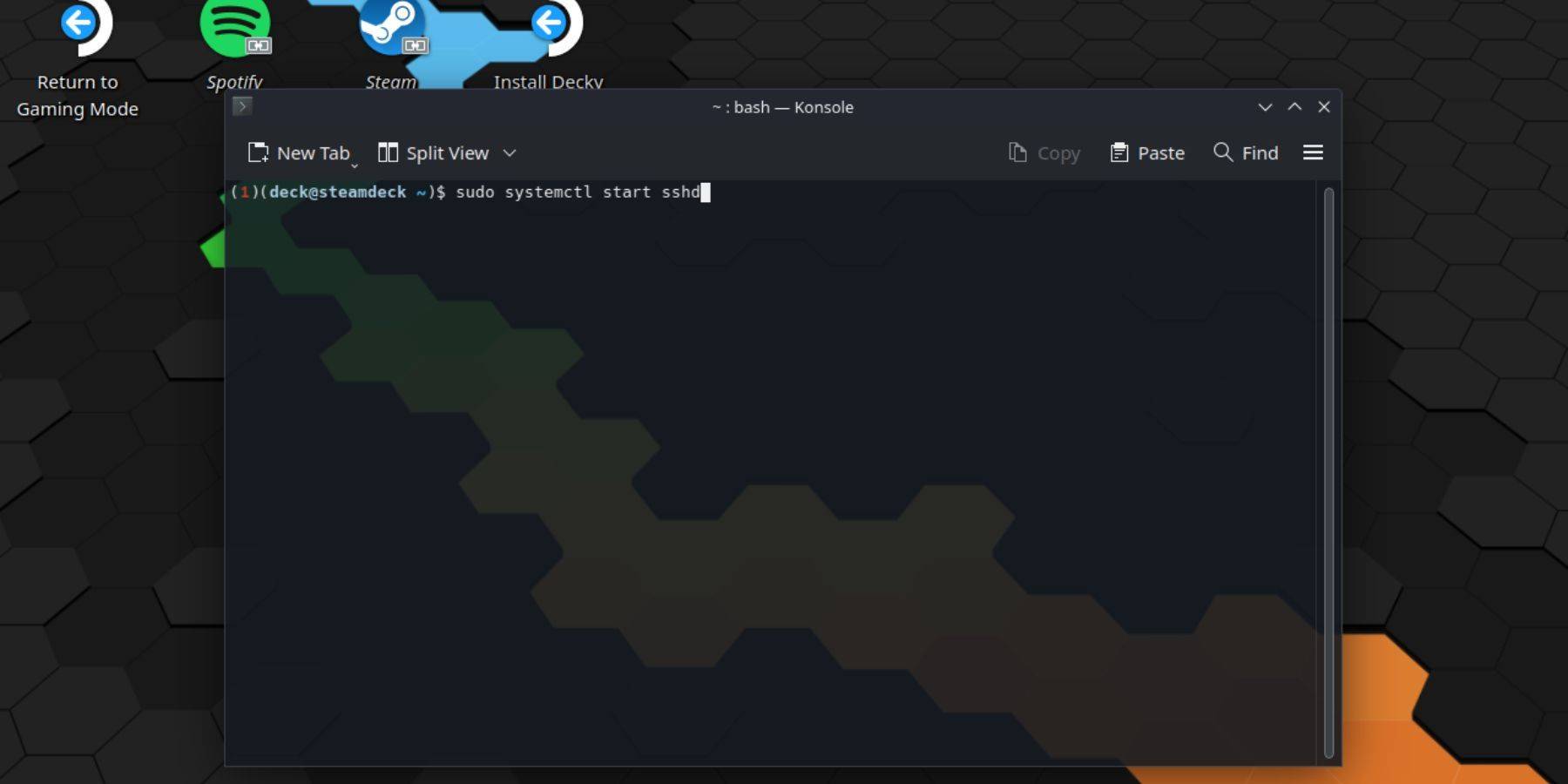 Siga estos pasos para habilitar SSH:
Siga estos pasos para habilitar SSH:
- Power en tu cubierta de vapor.
- Acceda al menú Steam, luego navegue a `Configuración> Sistema> Configuración del sistema> Habilitar el modo de desarrollador '.
- Vuelva al menú Steam y seleccione
encendido> Cambiar al modo de escritorio. - Abra Konsole desde el menú de inicio.
- Establezca una contraseña (si aún no lo ha hecho) usando el comando:
passwd. - Habilite SSH usando el comando:
sudo systemctl iniciar sshd. - Para garantizar que SSH comience automáticamente después de un reinicio, use el comando:
sudo systemCTL habilita sshd. - Ahora puede acceder a su mazo de vapor de forma remota utilizando un cliente SSH de terceros.
IMPORTANTE: Evite modificar o eliminar archivos del sistema para evitar la corrupción del sistema operativo.
deshabilitar a SSH en su mazo de vapor
Para deshabilitar SSH:
- Abra Konsole desde el menú de inicio.
- Use
sudo SystemCTL DISHAT SSHDpara evitar que SSH comience automáticamente en reinicio, osudo SystemCTL Stop SSHDpara detener inmediatamente el servicio SSH.
Conectando a su cubierta de vapor a través de SSH
 Después de habilitar SSH, use una aplicación de terceros como Warpinator para una fácil transferencia de archivos. Instale Warpinator tanto en su mazo de vapor como en su PC, luego lícelo en ambos dispositivos simultáneamente para una simple transferencia de archivos de arrastrar y soltar.
Después de habilitar SSH, use una aplicación de terceros como Warpinator para una fácil transferencia de archivos. Instale Warpinator tanto en su mazo de vapor como en su PC, luego lícelo en ambos dispositivos simultáneamente para una simple transferencia de archivos de arrastrar y soltar.
Alternativamente, si está utilizando una PC Linux, abra su administrador de archivos e ingrese sftp://mazo@steamdeck en la barra de direcciones. Se le solicitará la contraseña que establezca anteriormente.

-
1

El rompecabezas de Sakamoto se resuelve en Japón
Jan 27,2025
-
2

Alien: Romulus 'fijo' terrible Ian Holm CGI para el lanzamiento en casa, pero los fanáticos todavía piensan que es bastante malo
Mar 03,2025
-
3

Roblox King Legacy: Códigos de diciembre de 2024 (actualizado)
Dec 24,2024
-
4

ROBLOX: Obtenga códigos exclusivos de "juego de calamar" de la temporada 2 para las recompensas épicas
Feb 20,2025
-
5

Apex Legends sigue cayendo en el número de jugadores simultáneos
Dec 30,2024
-
6

Fechas de prueba beta de Call Of Duty: Black Ops 6 confirmadas
Jan 05,2025
-
7

Marvel Rivals debuta la actualización del mapa de Midtown
Feb 02,2025
-
8

Roblox: Códigos de notoriedad (enero 2025)
Jan 17,2025
-
9

Metáfora: Refantazio publica una nueva actualización para enero de 2025
Feb 20,2025
-
10
![[La temporada arcana llega a Torchlight: Infinite]](https://img.68xz.com/uploads/87/173654282367818a67955c0.jpg)
[La temporada arcana llega a Torchlight: Infinite]
Jan 29,2025
-
Descargar

Magnet Hero
Acción / 45.6 MB
Actualizar: Feb 11,2025
-
Descargar

Bulma Adventure 2
Casual / 57.55M
Actualizar: Mar 09,2024
-
Descargar

Love and Deepspace Mod
Simulación / 2.79M
Actualizar: Jun 10,2023
-
4
ALLBLACK Ch.1
-
5
Raising Gang-Girls:Torment Mob
-
6
Rusting Souls
-
7
Mr.Billion: Idle Rich Tycoon
-
8
VRNOID demo(Meta Quest)
-
9
Brawl Box Stars Simulator
-
10
Juego escape Seaside La Jolla